Powerbanks sind schon praktisch, für Handy, Kopfhörer und Laptop ist immer genügend Strom vorhanden, auch wenn man mal ein paar Tage unterwegs ist. Und Wechselakkus sind ja leider aus der Mode gekommen. Das gilt auch für E-Scooter. Da bietet sich dann doch so eine schicke 230-Volt-Powerbank für den Rucksack an – oder?Weiterlesen »
strom
-
E-Scooter mit Powerbank aufladen?
-
Wie man ein eAuto kauft – Edition 2022
Puh, schon wieder vier Jahre her, dass ich meinen alten Ioniq bekommen habe. Damals schwang das Pendel noch Richtung Plugin-Hybrid. Nun, nach mehr als 100.000km und vier Jahren, die ins Land gegangen sind, ist das Leasing für den 2018er Ioniq ausgelaufen. Doch wo stehen wir nun? Welchen Typ Auto wollen wir uns nun anschaffen? Was ist der Status Quo bei der Ladeinfrastruktur und worauf sollte man besonders beim Kauf eines Elektro-PKWs im Jahr 2022 achten?Weiterlesen »
-
Hardware-Hut: DIYMORE USB Detector – praktisches Helferlein oder Mist?
Kleine USB-Multimeter gibt es massenhaft und auch mein DIYMORE-Exemplar gibt es noch von einem Dutzend anderer Firmen. Das typische China-Gadget also, ein Produkt, 40 Reseller, die ihren Namen davor schreiben. Und wirklich nur davor, darauf steht gar kein Hersteller – clever ;) Das Teil soll die Kapazität von Powerbanks anzeigen, die aktuelle Leistung, Spannung und Stromstärke. Und es hat zwei USB-Ausgänge. Die Feature-Liste ist schon mal gut!Weiterlesen »
-
Apple Watch: So nutzt Ihr den neuen Stromsparmodus
Die Apple Watch ist ein eigentlich rundum tolles Gerät – wäre da nicht ihre unterirdische Akkulaufzeit. Einmal am Tag muss die Standard-Version der Uhr ans Ladegerät, erst die teurere Apple Watch Ultra hält etwas länger durch. Um diesen Umstand zumindest ein wenig abzumildern, hat Apple in watchOS 9 einen neuen Stromsparmodus integriert. Im Gegensatz zur schon länger verfügbaren „Gangreserve“ verzichtet Ihr dabei nicht auf alle Funktionen, die die Watch ausmachen. Dennoch hält die Uhr länger durch, wenn die nächste Steckdose außer Reichweite ist. Wir zeigen Euch, wie Ihr den Stromsparmodus auf der Apple Watch aktiviert und was er bewirkt.
Stromsparmodus auf der Apple Watch: Das steckt dahinter
Der neue Stromsparmodus ist auf allen Apple-Watch-Modellen verfügbar, die das Update auf watchOS 9 oder höher erhalten. Sobald der Modus aktiviert wird, schaltet die Uhr einige Komfortfunktionen und Sensoren aus. Anders, als bei der absolut minimalistischen Gangreserve, die nur noch die Uhrzeit darstellt, zählt die Watch im Stromsparmodus aber noch Eure Schritte und informiert Euch über neue Nachrichten und Anrufe.
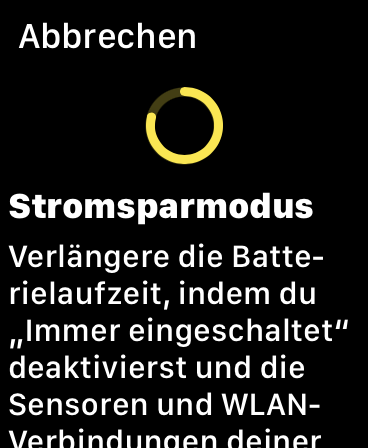
Der Stromsparmodus schaltet zwar praktische Funktionen aus, Trainings könnt Ihr aber immer noch aufzeichnen. Im Gegenzug deaktiviert sie das dauerhaft eingeschaltete Display (zumindest auf Modellen, die es unterstützen). Auch die Herzfrequenzmessungen wird abgeschaltet, inklusive den damit verbundenen Warnungen vor einen unregelmäßigen Herzrhythmus oder hoher bzw. niedriger Herzfrequenz. Sollte Euch diese Messung also am Herzen liegen (sorry…), ist der Stromsparmodus zumindest nichts für den Dauerzustand.
Die automatische Workout-Erkennung bleibt ebenfalls aus, wen Ihr den Akkuschoner einschaltet. Ihr dürft aber jederzeit manuell ein Training starten, bei dem dann auch wieder alle Sensoren aktiviert sind. Last but not least kann es passieren, dass Benachrichtigungen bei aktiviertem Stromsparmodus verzögert am Handgelenk ankommen. Bei meinen Tests ist das bislang aber nicht besonders negativ aufgefallen.
So aktiviert Ihr den Stromsparmodus auf der Apple Watch
Es gibt zwei Möglichkeiten, den Stromsparmodus einzuschalten. Am schnellsten geht es über das Kontrollcenter von watchOS. Öffnet es durch eine Wischbewegung von unten nach oben. Hier tippt Ihr auf den aktuellen Akkustand und legt nun einfach den Schalter bei Stromsparmodus um.
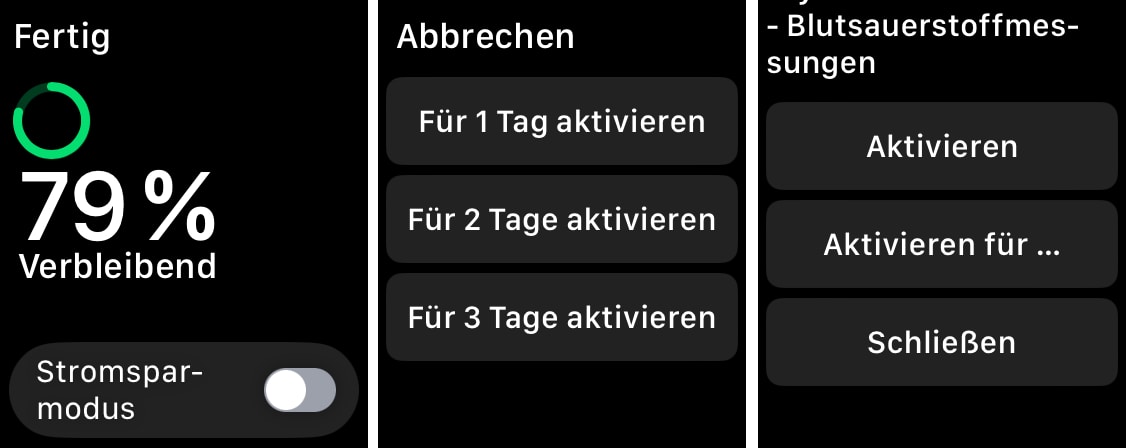
Ihr könnt den Modus jederzeit ein- oder ausschalten. Die Watch zeigt nun eine Zusammenfassung der Stromsparmaßnahmen. Weiter unten tippt Ihr nun auf Aktivieren. Ist der Modus eingeschaltet, seht Ihr das unter anderem an einem gelben Punkt im Benachrichtigungsfeld. Auch der Akkustand im Kontrollcenter wird gelb umrandet.
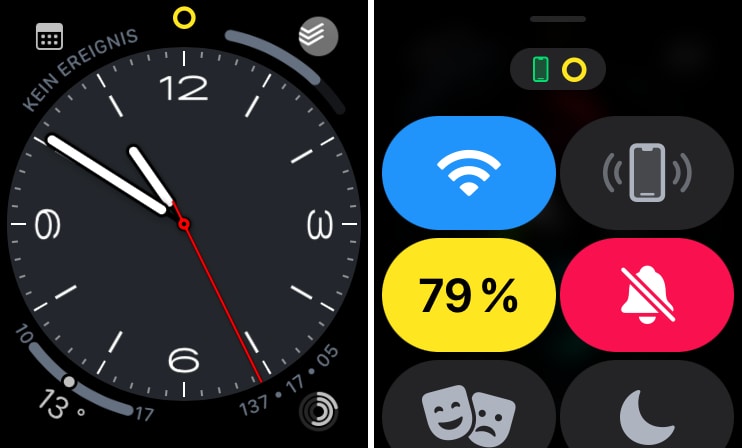
So seht der Modus im Betrieb aus. Auf die gleiche Weise könnt Ihr den Stromsparmodus auch wieder ausschalten. Seid Ihr längere Zeit von einer Steckdose getrennt? In diesem Fall könnt Ihr den Modus auch gleich für einen, zwei oder drei Tage einschalten. Tippt dazu einfach beim Einschalten auf Aktivieren für… und wählt die Dauer aus. Auch hier könnt Ihr den Modus freilich jederzeit verlassen.
(* = Affiliate-Link / Bildquelle: Amazon-Partnerprogramm)10% sparen(* = Affiliate-Link / Bildquelle: Amazon-Partnerprogramm)Die angesprochene zweite Methode führt über die Einstellungen der Apple Watch. Navigiert hier zum Menü Batterie, in dem der Schalter seit watchOS 9 ebenfalls auftaucht. Im gleichen Menü könnt Ihr übrigens auch den allgemeinen Akkuzustand Eurer Apple Watch testen.
Tjoa. Allgemein wohl eine sinnvolle Option, den Akku der Apple-Smartwatch etwas mehr Ausdauer zu verschaffen. Dennoch hoffe ich, dass Apple sich in künftigen Generationen der Uhr erbarmt und auch den Non-Ultra-Modellen mehr Laufzeit verpasst. Ganz verkehrt ist der Spott der Mitbewerber nämlich nicht…
Noch mehr aus dem Apple-Universum zeigen wir Euch hier.
-
RavPower FileHub und Anker PowerCore 10K Wireless im Test
Auch wenn wir zurzeit eher zu Hause bleiben sollten, gibt es auch in diesem Jahr wieder interessante neue Gadgets für unterwegs. So testen wir in dieser Ausgabe von „Technik für unterwegs“ mit derAnker PowerCore 10K Wireless eine PowerBank mit Qi Ladefunktion und einen mobilen Router mit integriertem Dateiserver, den RavPower FileHub AC 750.Weiterlesen »
-
Handy lädt nicht über USB-C? Probiert das hier!
Das Aufladen eines Smartphones scheint irgendwie nie so wirklich trivial. Da freue ich mich, dass praktisch alle aktuellen Handys mit USB-C relativ unkompliziert mit neuer Kraft versorgt werden können, da fängt mein Pixel 3 an herumzuzicken: Völlig willkürlich lädt es an manchen Ladegeräten auf, an anderen nicht. Nach viel Trial & Error habe ich eine Lösung für das Nicht-Aufladen gefunden, die ich Euch natürlich nicht vorenthalten will.Weiterlesen »
-
Akku-Zustand von iPhone und iPad prüfen
Und wieder ist der Akku des iPhones leer. Was im Alltag vor allem ärgerlich ist, kann im Notfall tatsächlich über Leben und Tod entscheiden. Grund genug, den Akku ordentlich zu laden und zu optimieren. Allerdings macht der Stromspeicher von iPhone und iPad irgendwann von Natur aus Schlapp. Zum Glück könnt Ihr das rechtzeitig erkennen.Weiterlesen »
-
Test: Ravpower 45W Super-C-Series 20100 mAh Portable Charger
Normalerweise testen wir so einen Kleinkram nicht mehr, doch die Firma Ravpower war so freundlich, uns den fetten 45W Super-C-Series 20100 mAh Portable Charger
zuzusenden. Und weil wir das Gerät interessant fanden, haben wir für Euch getestet. Es handelt sich um eine echte „Power-Powerbank“: 45 Watt Ladeleistung und 20.100 Milliamperestunden sind Werte, die durchaus für mehrere Ladevorgänge kleinrt USB-C-Notebooks wie das MacBook Air reicht. Doch wie schlägt sie sich in der Praxis?Weiterlesen »
-
Anleitung: Probleme mit jedem Router beheben
Abstürze, lahmes WLAN oder stotternde Streams am Smart-TV: Manchmal zickt der Router, egal, ob es sich um eine FritzBox, einen Netgear, TP-Link oder ein anderes Gerät handelt. Doch was tun, wenn das WLAN unzuverlässig ist oder die Internetverbindung schlecht? Wir haben eine Lösung, die so einfach ist, dass es fast weh tut.Weiterlesen »
-
Arduino-Einstieg: Schritt für Schritt mit Fotos und Erklärungen
Viele Arduino-Tutorials beschränken sich auf Code und ein Schema für den Schaltkreis – aber reicht das? Klar, das Projekt wird funktionieren. Aber versteht Ihr das auch wirklich? Könnt Ihr danach etwas eigenes basteln? Wir fangen exakt bei Null an, kein Vorwissen nötig, nutzen Fotos statt Grafiken und erklären jeden einzelnen Schritt. Auch für die Software. Ein Einstieg für Menschen, die noch nie mit Bastel-Computern und Platinen zu tun hatten.Weiterlesen »
-
Warum zeigt Windows mehr CPUs als vorhanden und wie schaltet man sie frei?
Vielleicht ist es Euch mal aufgefallen: Im Windows Task-Manager werden beispielsweise bei einem 4-Kern-i7-Prozessor ganze 8 CPUs angezeigt – und die tun meistens gar nichts. Warum das so ist, wie Ihr die zusätzlichen „CPUs“ „aktiviert“ und was es bringt, erklären wir in aller Kürze:Weiterlesen »
-
Choetech Solarladegerät im Test – Stromversorgung für Outdoor-Fans
Die Sonne verschwindet zwar so langsam in Richtung Winterurlaub im Süden, Choetechs 19W Solarladegerät ist aber auch im Spätsommer/Frühherbst eine Bereicherung für Outdoor-Freunde! Was das neue Solar-Gerät taugt, verrät Euch dieser Kurztest von unserem Gastautoren Benjamin Mewes. Weiterlesen »
-
Test: EasyAcc Portable Solar Charger+ 28 Watt – Gratis-Strom für unterwegs
Na, plant Ihr wegen Pokémon Go schon die Anschaffung einer Powerbank? Dann denkt mal genauer drüber nach: Powerbanks müssen auch geladen werden – und sind damit gerade auf längeren Wanderungen oder für Schussel, die auch das Smartphone-Laden jedes Mal vergessen, sicher nicht die optimale Lösung. Deutlich besser ist da ein tragbares Solar-Ladegerät wie EasyAccs Portable Solar Charger+: Das lädt nicht nur Smartphone, Tablet und mobile Lautsprecher per Sonnenenergie, sondern notfalls auch Powerbanks – und ist damit das ideale Zubehör für alle, die viel fernab von Steckdosen unterwegs sind.Weiterlesen »
-
Tipp: Soviel Leistung (Watt) muss das PC-Netzteil bringen
Wenn man nach einem ATX-Netzteil für den Rechner fragt, kommt entweder Kollege Apple-Hippy-Rentrops Kommentar „Atx-Netzteil? Ernsthaft? ;)“, oder eine lange Liste von Netzteilen mit 400 bis 800 Watt – wieviel muss es sein? Ganz einfach: Schaut bei bequiet!-Hersteller Listan vorbei, dort gibt es einen Online-Konfigurator, bei dem Ihr Prozessor, Grafikkarte, Anzahl der Festplatten, Lüfter und RAM-Bausteine angebt und den maximalen Verbrauch bekommt – und natürlich eine Liste passender bequiet-Netzteile, die Ihr freilich ignorieren könnt. Und noch ein paar Tipps zum Netzteilkauf:Weiterlesen »
-
Volt, Ampere und Watt: Welches Netzteil für welches Gerät?
Ihr habt auch eine Kiste voller Netzteile und wisst nicht mehr welches wozu gehört? Ist eigentlich auch egal, im Grunde könnt Ihr jedes nehmen, sofern Volt und Ampere stimmen: Volt, also die Spannung, muss bei Gerät und Netzteil übereinstimmen; liefert das Netzteil zuviel Spannung, geht das Gerät (tendenziell) kaputt, liefert es zu wenig, läuft das Gerät nicht. Bei Ampere handelt es sich aber um eine Maximalangabe: Benötigt das Gerät mehr Ampere als das Netzteil liefern kann, läuft es nicht und das Netzteil geht kaputt (sofern nicht abgesichert). Benötigt das Gerät weniger Ampere, wird der Stromadapter lediglich nicht ausgelastet. Weiterlesen »


